Enquanto usamos o computador, é perfeitamente normal ter dezenas de janelas abertas ocupando espaço da Barra de tarefas do sistema. Alguns aplicativos realmente precisam ser exibidos o tempo todo nela, pois isso facilita o acesso a eles. Porém, há outros que podem ficar “escondidos”, mesmo que você esteja utilizando seus recursos.
Os players de áudio são um bom exemplo da segunda situação citada no parágrafo anterior. Por mais que você esteja ouvindo música, não precisa acessar a interface do programa o tempo todo. Dessa forma, esconder a janela do jukebox pode ser uma boa forma de economizar espaço na Barra de tarefas do sistema.
Pensando em facilitar a vida dos usuários, o Baixaki selecionou uma ferramenta bem prática e leve que possibilita esconder qualquer programa na Bandeja do sistema (systray), o que torna mais fácil acessar a janela de execução dos programas. Veja abaixo como é fácil utilizar a aplicação e deixar a Barra de tarefas mais organizada.

Pré-requisitos
Para seguir todos os passos descritos ao longo do tutorial, o usuário precisa ter em seu computador o HideIt. O legal dessa ferramenta é que ela pode ser executada a partir de pendrives e outros dispositivos móveis, pois não é preciso instalá-lo. Um duplo clique sobre o arquivo executável da aplicação é o suficiente para que você tenha acesso às facilidades oferecidas.
Faça você mesmo
Depois de executar o HideIt, um pequeno ícone será exibido na Bandeja do sistema (systray), o qual indica que o programa está pronto para ser utilizado. Para esconder as janelas abertas, basta clicar com o botão direito sobre o botão utilizado para minimizar as janelas.
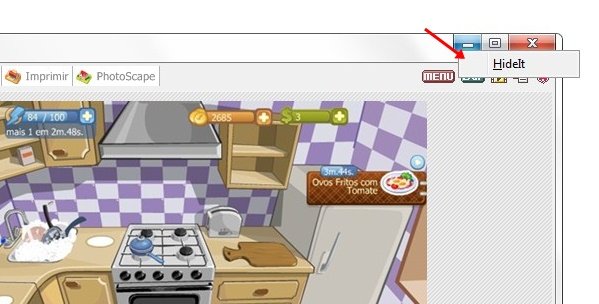
Ao fazer isso, a opção “HideIt” é exibida. Clique sobre ela para que o aplicativo seja enviado para a systray. Os programas podem ser exibidos outra vez, simplesmente clicando duas vezes sobre o ícone correspondente à aplicação desejada.
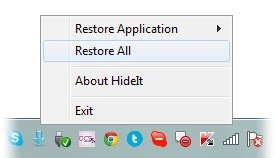
Você também pode restaurar todos os aplicativos escondidos de uma só vez. Clique com o botão direito do mouse sobre o ícone do HideIt e escolha a opção “Restore All”. Pronto! Agora você já pode organizar melhor a Barra de tarefas do Windows e dificultar um pouco a vida dos xeretas que ficam bisbilhotando tudo o que está acontecendo na tela do computador.
Categorias


















![Imagem de: ChatRTX: você não precisa de um PC Copilot+ para rodar chatbots com IA de forma nativa [Análise]](https://tm.ibxk.com.br/2025/04/04/04152917913113.jpg?ims=288x165)





